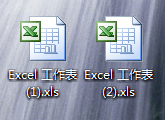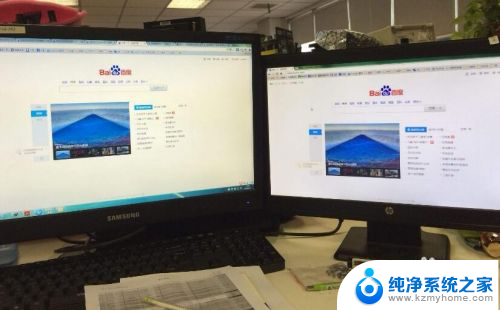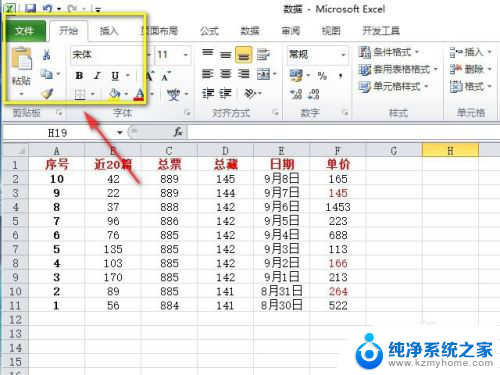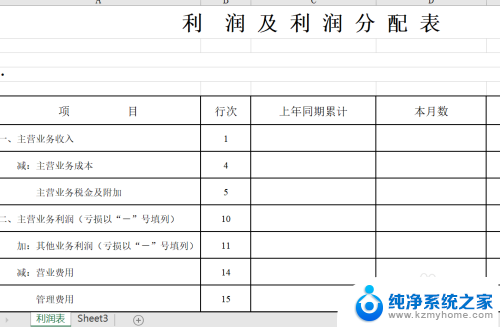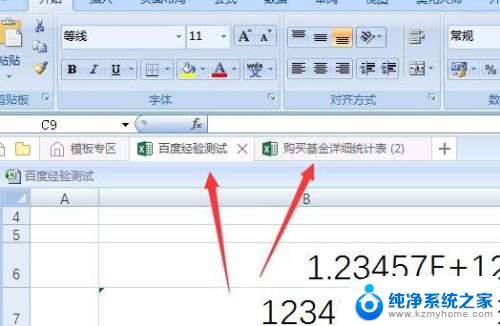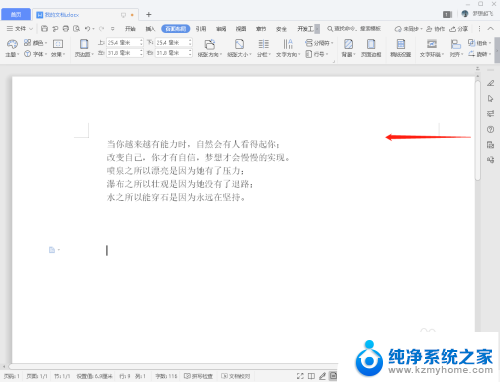一个屏幕显示2个画面 如何在电脑上实现分屏显示两个窗口
更新时间:2024-01-11 13:09:48作者:jiang
在当今数字化时代,电脑已成为我们日常工作和娱乐不可或缺的工具,有时我们需要同时处理多个任务或观看多个窗口的内容,而电脑屏幕的有限空间却成为了制约。幸运的是现代电脑提供了一种便捷的解决方案,即分屏显示两个窗口。通过将一个屏幕划分为两个部分,我们可以同时浏览网页、编辑文档,或者观看视频等。如何在电脑上实现这一功能呢?下面我们将一一探讨。
操作方法:
1.首先打开两个界面。并鼠标左键点击其中一个往桌面右边拖动,直到出现如下图所示的放大边框为止便可以松鼠标。
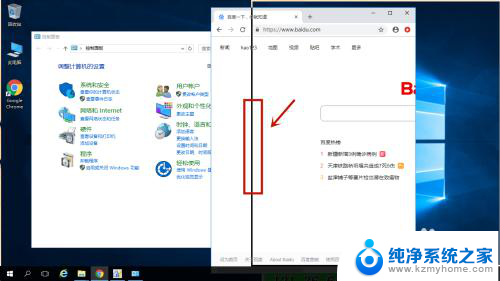
2.鼠标左键松手后,这个页面自动占全屏的二分之一。此时我们可以点击左边三个打开界面中的一个。
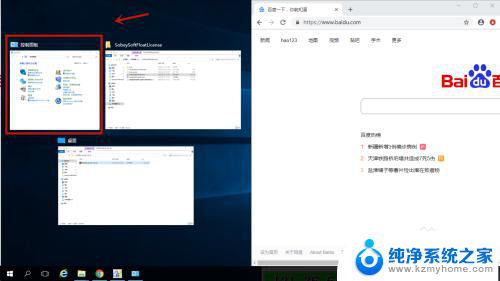
3.就会形成一屏显示两个窗口。
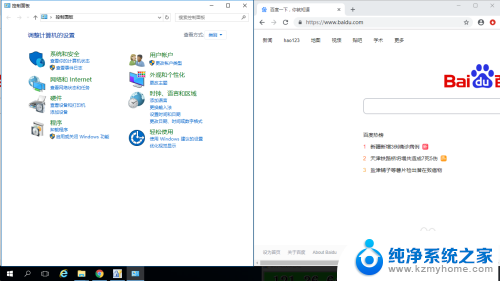
4.将鼠标移到到两个窗口中间边界处我们可以往左右移动来调整两个窗口的占比。
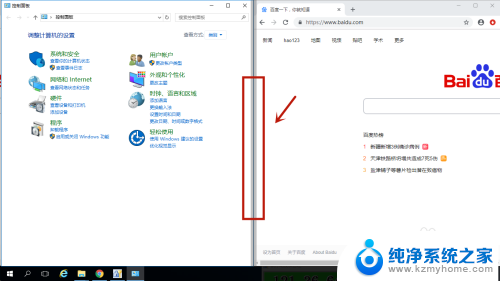
5.当然我们也可以再鼠标点住其中一个窗口做第一步中类似操作,形成一屏显示三个窗口的情况。如下图所示:
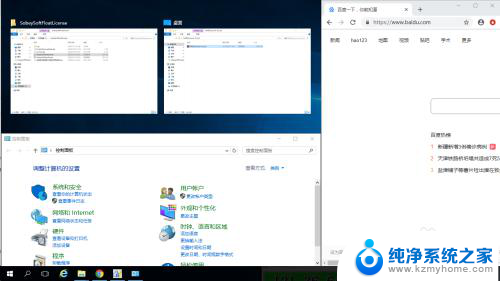
以上就是一个屏幕显示两个画面的全部内容,如果你遇到这种现象,可以尝试按照以上方法解决,希望这对大家有所帮助。